Πώς να αλλάξετε την ταπετσαρία του iPhone: Όλα όσα πρέπει να γνωρίζετε -
Η Apple(Apple) γνωρίζει ότι η ταπετσαρία του iPhone σας είναι σημαντική, επομένως προσφέρει πολλές επιλογές όταν αποφασίζετε για φόντο iPhone. Με λίγα μόνο αγγίγματα, μπορείτε να ορίσετε εικόνες από την εφαρμογή Φωτογραφίες(Photos) ή προεπιλεγμένες ταπετσαρίες iPhone στην Αρχική οθόνη(Home Screen) και στην Κλειδωμένη οθόνη(Lock Screen) σας . Και ξέρατε ότι μπορείτε να χρησιμοποιήσετε μια δυναμική(Dynamic) ή ζωντανή(Live) ταπετσαρία για iPhone; Διαβάστε αυτόν τον οδηγό για να μάθετε περισσότερα σχετικά με τα φόντο του iPhone και να μάθετε πώς να αλλάξετε την ταπετσαρία του iPhone σε ό,τι σας κάνει να χαμογελάτε:
ΣΗΜΕΙΩΣΗ:(NOTE:) Για να δημιουργήσουμε αυτό το σεμινάριο, χρησιμοποιήσαμε ένα iPhone 11 με iOS 14.3, αλλά οι ρυθμίσεις είναι παρόμοιες για τις περισσότερες συσκευές iOS. Ωστόσο, χρειάζεστε ένα iPhone 6s ή νεότερο για να χρησιμοποιήσετε μια ζωντανή ταπετσαρία - με εξαίρεση τα iPhone XR και iPhone SE, τα οποία δεν υποστηρίζουν τη λειτουργία. Εάν δεν είστε σίγουροι για το μοντέλο του iPhone σας, υπάρχουν τρεις τρόποι για να πείτε ποιο iPhone έχετε(three ways to tell what iPhone you have) .
Πώς να αλλάξετε ταπετσαρία σε iPhone ή iPad από τις Ρυθμίσεις
Οι Ρυθμίσεις(Settings) είναι η εφαρμογή για τις περισσότερες αλλαγές στη συσκευή σας, είτε ρυθμίζετε έναν νέο ήχο κλήσης(setting a new ringtone) είτε χρησιμοποιείτε το iPhone σας ως σημείο πρόσβασης Wi-Fi(using your iPhone as a Wi-Fi hotspot) . Για να αποκτήσετε πρόσβαση σε όλες τις διαθέσιμες επιλογές για το φόντο του iPhone σας, ανοίξτε την εφαρμογή Ρυθμίσεις(Settings) , κάντε κύλιση προς τα κάτω και μετά πατήστε Ταπετσαρία(Wallpaper) .
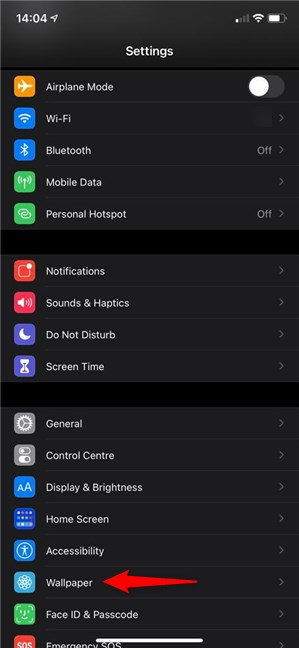
Πατήστε στη ρύθμιση Ταπετσαρία(Wallpaper) iPhone από την τρίτη ενότητα της εφαρμογής
Στην οθόνη Ταπετσαρία , το φόντο της (Wallpaper)οθόνης κλειδώματος(Lock Screen) του iPhone εμφανίζεται στην αριστερή πλευρά και μπορείτε να δείτε την ταπετσαρία της αρχικής οθόνης(Home Screen) του iPhone να εμφανίζεται στα δεξιά. Πατώντας σε ένα από τα δύο, μπορείτε να κάνετε μικρές αλλαγές στις τρέχουσες ταπετσαρίες του iPhone. Ωστόσο, για να αλλάξετε το φόντο του iPhone, πατήστε την επιλογή "Επιλογή νέας ταπετσαρίας"(“Choose a New Wallpaper”) στο επάνω μέρος.

Πατήστε(Tap) για να επιλέξετε μια νέα ταπετσαρία(New Wallpaper) για το iPhone
Στη συνέχεια, μπορείτε να επιλέξετε μια ταπετσαρία iPhone από τους φακέλους εικόνων σας, που αναφέρονται στο κάτω μέρος, ή από τους τρεις φακέλους φόντου iPhone που εμφανίζονται από προεπιλογή στο επάνω μέρος της οθόνης.

Επιλέξτε(Choose) μια εικόνα ή ένα από τα προεπιλεγμένα φόντα iPhone
Οι τρεις προεπιλεγμένοι φάκελοι αντιστοιχούν στους τρεις τύπους ταπετσαριών που μπορείτε να χρησιμοποιήσετε στο iPhone ή το iPad σας:
- Δυναμικές(Dynamic) - αυτές οι κινούμενες ταπετσαρίες μπορεί να φαίνονται στατικές με την πρώτη ματιά, αλλά συνεχίστε να παρακολουθείτε για να παρατηρήσετε τη λεπτή και αργή κίνησή τους στην αρχική οθόνη(Home Screen) και στην οθόνη κλειδώματος(Lock Screen) .
- Στιγμιότυπα(Stills) - κανονικές εικόνες που μπορείτε να χρησιμοποιήσετε ως φόντο του iPhone σας, συμπεριλαμβανομένων των περισσότερων φωτογραφιών που περιλαμβάνονται στους φακέλους εικόνων σας.
- Ζωντανά(Live) - αυτές οι ταπετσαρίες είναι κινούμενες, αλλά παίζουν για λίγο μόνο όταν αγγίζετε παρατεταμένα την Οθόνη κλειδώματος(Lock Screen) . Ενώ αυτή η κατηγορία περιλαμβάνει εικόνες από τις Ζωντανές Φωτογραφίες(Live Photos) σας , όλες οι ζωντανές ταπετσαρίες γίνονται φωτογραφίες όταν χρησιμοποιούνται στην Αρχική οθόνη(Home screen) σας .
ΣΗΜΕΙΩΣΗ:(NOTE:) Σε αυτό το κεφάλαιο του οδηγού μας, συζητάμε τις διαθέσιμες επιλογές κατά τη ρύθμιση μιας ζωντανής ταπετσαρίας στο iPhone. Τα βήματα είναι παρόμοια ανεξάρτητα από το τι θα επιλέξετε, αλλά μπορείτε να ανατρέξετε στο επόμενο κεφάλαιο για λεπτομέρειες σχετικά με τη χρήση των στατικών φωτογραφιών σας ως φόντο του iPhone.
Ψάξτε(Look) στους διαθέσιμους φακέλους, βρείτε την ταπετσαρία iPhone που θέλετε να χρησιμοποιήσετε και πατήστε πάνω της. Ορισμένες από τις προεπιλεγμένες ταπετσαρίες για το iPhone φαίνεται να είναι χωρισμένες στη μέση και να εμφανίζουν ένα στρογγυλό εικονίδιο στο κάτω μέρος. Αυτό υποδεικνύει πώς φαίνεται ένα φόντο σε λειτουργία φωτός(Light Mode) (στα αριστερά) ή σκοτεινή λειτουργία(Dark Mode) (δεξιά).

Ορίστε μια ταπετσαρία για το iPhone από τον προεπιλεγμένο φάκελο Live
Πατώντας σε οποιοδήποτε φόντο ανοίγει η οθόνη προεπισκόπησης. Μπορείτε να δείτε το "Live Photo: On" στο κάτω μέρος, ενώ πατώντας στην οθόνη ενεργοποιείται η ταπετσαρία που έχετε επιλέξει. Εάν όλα είναι σύμφωνα με τις προτιμήσεις σας, πατήστε Ορισμός(Set) από την κάτω δεξιά γωνία.
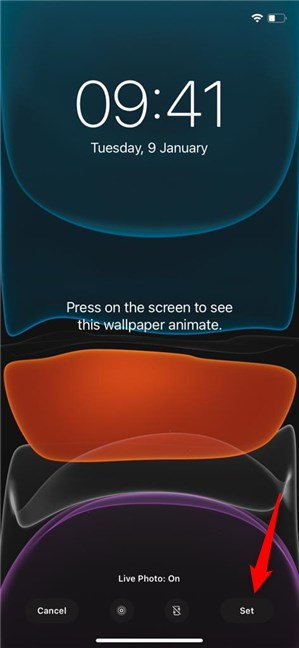
Πατήστε Set για να αλλάξετε το φόντο για το iPhone
Στη συνέχεια, θα σας ζητηθεί να αποφασίσετε εάν θέλετε αυτή η ταπετσαρία να τοποθετηθεί στην οθόνη κλειδώματος(Lock Screen) , στην αρχική οθόνη(Home Screen) ή και στα δύο. Πατήστε στην επιλογή που προτιμάτε.
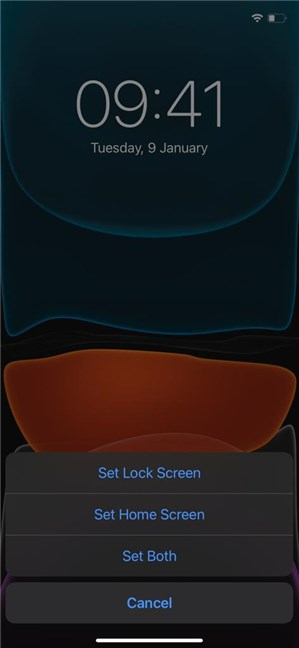
Αποφασίστε εάν θέλετε μια ταπετσαρία οθόνης κλειδώματος iPhone, μια (Lock Screen)αρχική οθόνη(Home Screen one) ή και τα δύο
Η νέα σας ταπετσαρία εφαρμόζεται σύμφωνα με τις επιθυμίες σας. Αν και αυτή είναι η μόνη μέθοδος για τη χρήση προεπιλεγμένων ταπετσαριών iPhone, υπάρχουν δύο άλλοι τρόποι για να ορίσετε τις φωτογραφίες σας ως φόντο στο iOS, όπως πρόκειται να δούμε στα επόμενα κεφάλαια αυτού του οδηγού.
Πώς να αλλάξετε το φόντο του iPhone από την εφαρμογή Φωτογραφίες(Photos)
Για να χρησιμοποιήσετε μια εικόνα ως ταπετσαρία του iPhone σας, ανοίξτε την εφαρμογή Φωτογραφίες(Photos) και περιηγηθείτε στους φακέλους σας για να βρείτε την εικόνα που θέλετε.

Περιηγηθείτε στους φακέλους στις Φωτογραφίες(Photos) για να βρείτε το φόντο του iPhone που θέλετε
Πατήστε την εικόνα που θέλετε να χρησιμοποιήσετε για να την δείτε σε επέκταση στην οθόνη σας και να δείτε καλύτερα. Στη συνέχεια, πατήστε το κουμπί Κοινή χρήση(Share) από την κάτω αριστερή γωνία.

Πατήστε Κοινή(Press Share) χρήση για να χρησιμοποιήσετε την εικόνα ως φόντο του iPhone σας
Κάντε κύλιση προς τα κάτω και πατήστε στην επιλογή «Χρήση ως ταπετσαρία»(“Use as Wallpaper”) .

Επιλέξτε Χρήση(Select Use) ως ταπετσαρία(Wallpaper) για να αλλάξετε φόντο στο iPhone
Αυτό ανοίγει την οθόνη προεπισκόπησης, όπου μπορείτε να αλλάξετε τον τρόπο εμφάνισης και συμπεριφοράς της επιλεγμένης εικόνας ως ταπετσαρίας του iPhone σας. Χρησιμοποιήστε τα δάχτυλά σας για μεγέθυνση και σμίκρυνση ή σύρετε για να μετακινήσετε την εικόνα.
Η προσαρμογή της φωτογραφίας σας μπορεί να ενεργοποιήσει ή να απενεργοποιήσει το Perspective Zoom , όπως υποδεικνύεται από το μήνυμα στο κάτω μέρος της οθόνης. Η επιλογή Perspective Zoom μετακινεί ελαφρώς την ταπετσαρία καθώς γέρνετε την οθόνη, φροντίζοντας η εικόνα να είναι στραμμένη προς το μέρος σας, σε μια προσπάθεια να δημιουργήσετε ένα εφέ 3D. Αυτή η λεπτή λειτουργία καταναλώνει τόσο την μπαταρία όσο και την επεξεργαστική ισχύ, αλλά μπορείτε επίσης να το πατήσετε για να το απενεργοποιήσετε.
Όταν τελειώσετε, πατήστε το κουμπί Set από την κάτω δεξιά γωνία.

Πώς να αλλάξετε φόντο στο iPhone από τις Φωτογραφίες(Photos)
Αποφασίστε εάν θέλετε να αλλάξετε την ταπετσαρία στο iPhone για την οθόνη κλειδώματος(Lock Screen) , την αρχική οθόνη(Home Screen) ή και τα δύο πατώντας στην κατάλληλη επιλογή.

Ρυθμίστε(Set) ταπετσαρία στο iPhone για την οθόνη κλειδώματος(Lock Screen) , την αρχική οθόνη(Home Screen) ή και τα δύο
Η νέα σας ταπετσαρία εφαρμόζεται αμέσως.
Πώς να ορίσετε μια ταπετσαρία iPhone από την εφαρμογή Κάμερα(Camera)
Εάν μόλις τραβήξατε μια φανταστική φωτογραφία και ανυπομονείτε να τη χρησιμοποιήσετε ως ταπετσαρία του iPhone σας, δεν χρειάζεται να αναβάλετε: το iOS σας δίνει την επιλογή να αλλάξετε το φόντο σας απευθείας από την εφαρμογή Κάμερα(Camera) . Για να ξεκινήσετε, πατήστε στη μικρογραφία που εμφανίζεται στην κάτω αριστερή γωνία της οθόνης σας.

Πατήστε(Tap) για να χρησιμοποιήσετε μια πρόσφατη εικόνα ως φόντο του iPhone σας
Αυτό ανοίγει την πιο πρόσφατη φωτογραφία που είναι αποθηκευμένη στο iPhone ή το iPad σας. Μπορείτε να σύρετε προς τα δεξιά για να δείτε περισσότερες εικόνες. Όταν βρείτε την εικόνα που θέλετε να ορίσετε ως ταπετσαρία στο iPhone σας, πατήστε το κουμπί Κοινή χρήση(Share) που εμφανίζεται στην κάτω αριστερή γωνία.

Ορίστε ένα φόντο για το iPhone από την εφαρμογή Κάμερα(Camera)
Από αυτό το σημείο και μετά, οι οδηγίες είναι πανομοιότυπες με αυτές του προηγούμενου κεφαλαίου. Πατήστε "Χρήση ως ταπετσαρία (“Use as Wallpaper)" , προσαρμόστε την εικόνα σας, πατήστε Ορισμός(Set) και αποφασίστε την οθόνη όπου θέλετε να εμφανίζεται το νέο φόντο. Μπορείτε να κάνετε κύλιση προς τα πάνω για περισσότερες λεπτομέρειες σχετικά με την αλλαγή της ταπετσαρίας του iPhone σας.
ΣΥΜΒΟΥΛΗ:(TIP:) Μπορείτε επίσης να αλλάξετε την ταπετσαρία σε άλλες συσκευές που χρησιμοποιείτε, όπως το Android ή τον υπολογιστή σας με Windows 10(Windows 10 PC) .
Τι είδους υπόβαθρα προτιμάτε; Χρησιμοποιήσατε(Did) ζωντανή ταπετσαρία στο iPhone σας;
Θεωρώ ότι είναι διασκεδαστικό να προσαρμόζω το iPhone και το iPad μου με φόντο που μου δίνει χαρά και αντικατοπτρίζει τα πάθη μου. Τι γίνεται με εσάς; Πριν κλείσετε αυτό το σεμινάριο, θα θέλαμε να μάθουμε τον τύπο φόντου που επιλέξατε για το iPhone σας. Πήγατε(Did) με μια ζωντανή ταπετσαρία ή καταλήξατε να χρησιμοποιήσετε μια από τις φωτογραφίες σας; Ενημερώστε μας στην ενότητα σχολίων.
Related posts
Πώς να αλλάξετε τη γλώσσα του πληκτρολογίου iPhone: Όλα όσα πρέπει να γνωρίζετε -
Πώς να αλλάξετε γλώσσα σε iPhone ή iPad: Όλα όσα πρέπει να γνωρίζετε -
Πώς να ενεργοποιήσετε τη Dark Mode στο iPhone σας
Χρησιμοποιήστε τα χρωματικά φίλτρα για να κάνετε το iPhone/iPad σας ασπρόμαυρο
Πώς να αλλάξετε τους ήχους κλήσης στο iPhone σας
3 τρόποι για να αλλάξετε την ταπετσαρία στο smartphone Android σας
2 τρόποι για να αφαιρέσετε το εικονίδιο People από τη γραμμή εργασιών στα Windows 10 -
Πώς να αλλάξετε γλώσσα στα Windows 10: Όλα όσα πρέπει να γνωρίζετε -
2 τρόποι για να χρησιμοποιήσετε προσαρμοσμένους ήχους κλήσης στο iPhone σας -
Πώς μπορώ να κάνω το θέμα Skype μου σκοτεινό (ή ανοιχτό);
Πώς να χρησιμοποιήσετε το Night Light στα Windows 11 -
2 τρόποι για να ρυθμίσετε τον δρομολογητή TP-Link Wi-Fi 6 -
Πώς να ανοίξετε την επικάλυψη Xbox; Ποια είναι η συντόμευση του Xbox Game Bar;
Πώς να δημιουργήσετε μια προφύλαξη οθόνης με το IrfanView, στα Windows
Οι καλύτερες χριστουγεννιάτικες ταπετσαρίες για το smartphone σας το 2021 -
Πώς να προσαρμόσετε το μενού Γρήγορες ρυθμίσεις Android
Πώς να απαλλαγείτε από μια μόνιμη ειδοποίηση στο Android -
Πώς να αλλάξετε τη γλώσσα στο τηλέφωνό σας Android
Πώς να προσθέσετε ή να αφαιρέσετε γραφικά στοιχεία από το Android: Όλα όσα πρέπει να γνωρίζετε
Πώς να συνδεθείτε στα Windows 10 με PIN; Πώς να αλλάξετε το PIN σύνδεσης;
